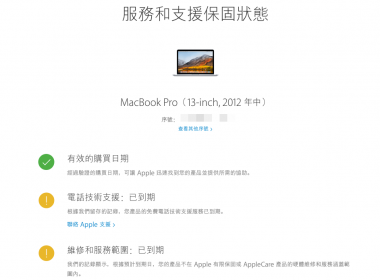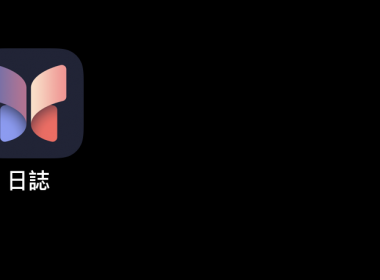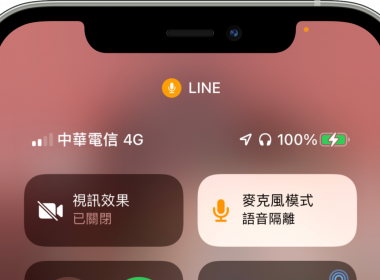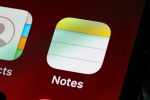作者簡介
iPhone 待機模式使用方法
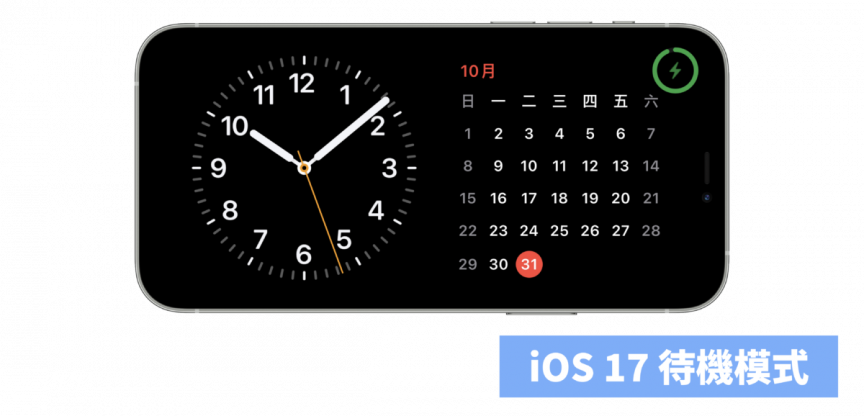
iOS 17 加入了一項新功能「待機模式」,只需要將手機橫放並固定,就會顯示大時鐘、日曆等小工具,以橫向的方式顯示持續顯示,讓使用者能夠當成床邊的時鐘、相框等等工具來使用。
使用系統:iOS 17.1.1
iPhone 待機模式加入小工具
只需要將手機橫放並固定,就會顯示大時鐘、日曆等小工具,點選【繼續】。
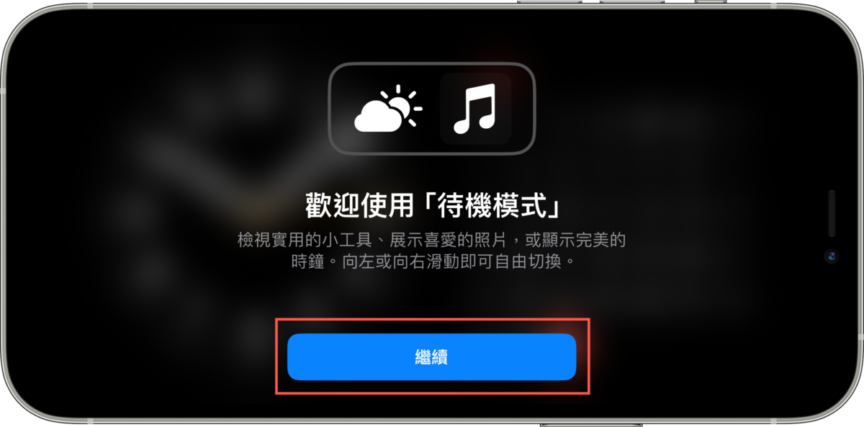
之後就會顯示預設待機模式的小工具。
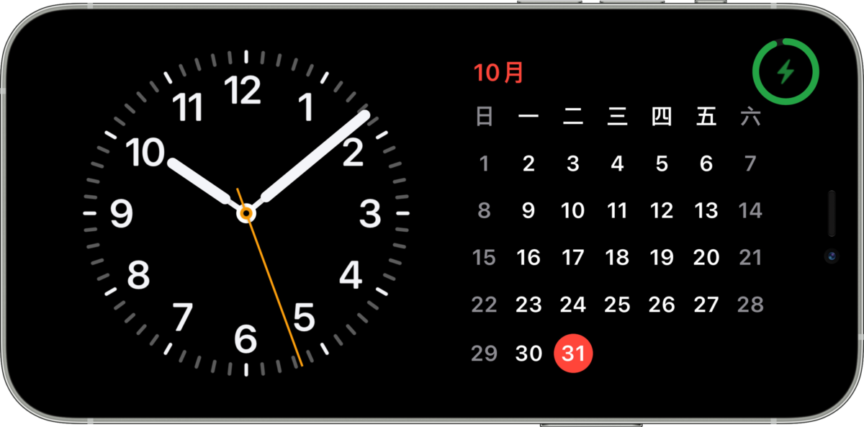
如果要修改左右兩側的小工具,可以按壓左右的小工具,像是【時鐘】。
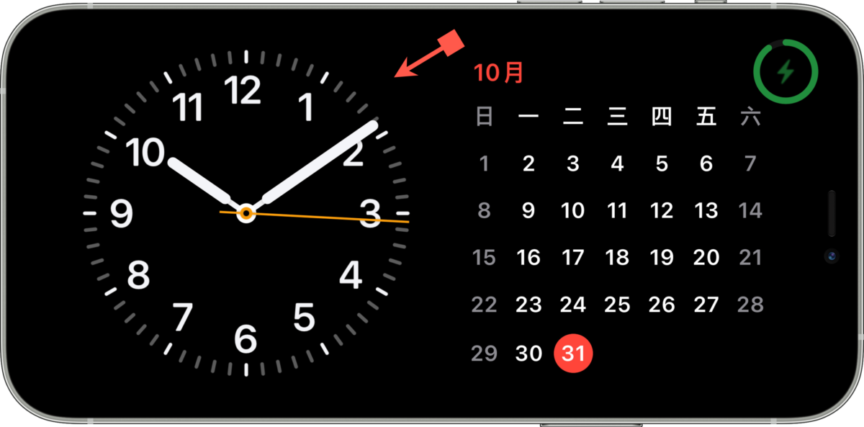
之後進行 Face ID 驗證。
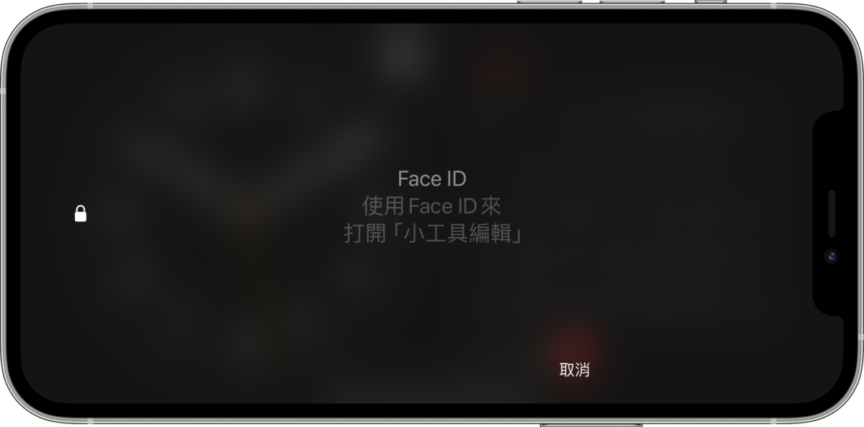
進入編輯區域後點選左上角的【+】。
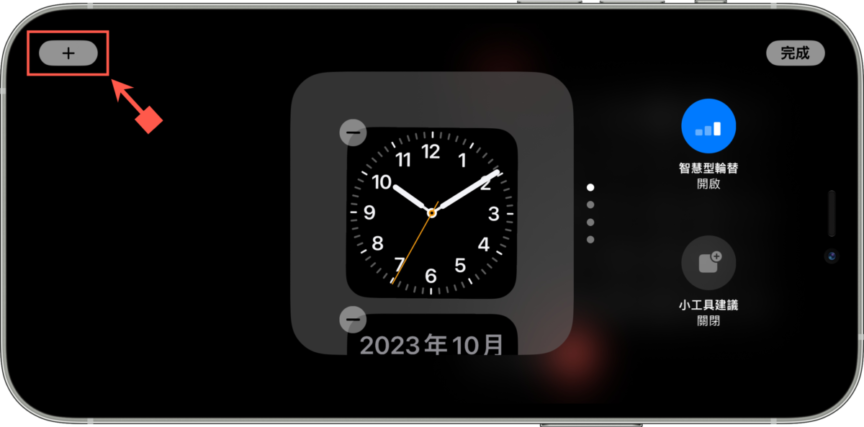
然後選擇要加入的小工具,像是【天氣】。
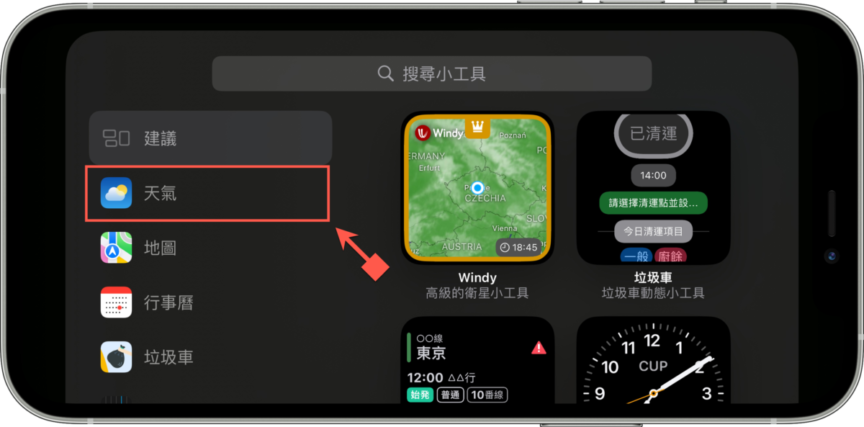
然後選擇【+加入小工具】。
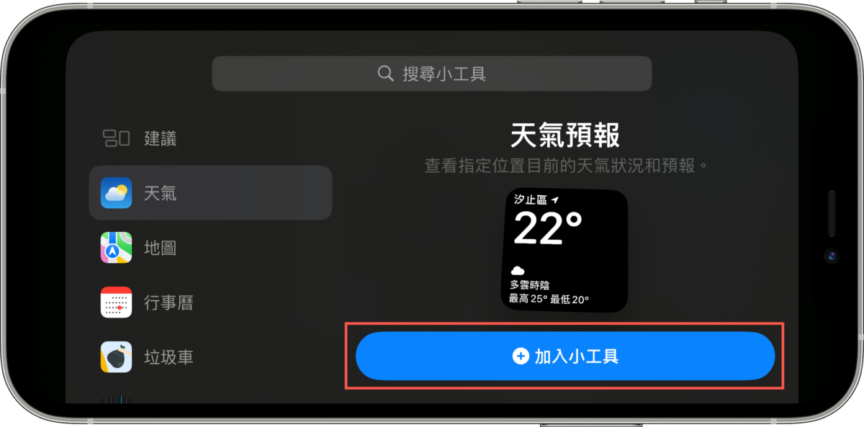
之後就可以看到所加入的小工具,可以自由往上拖拉順序。
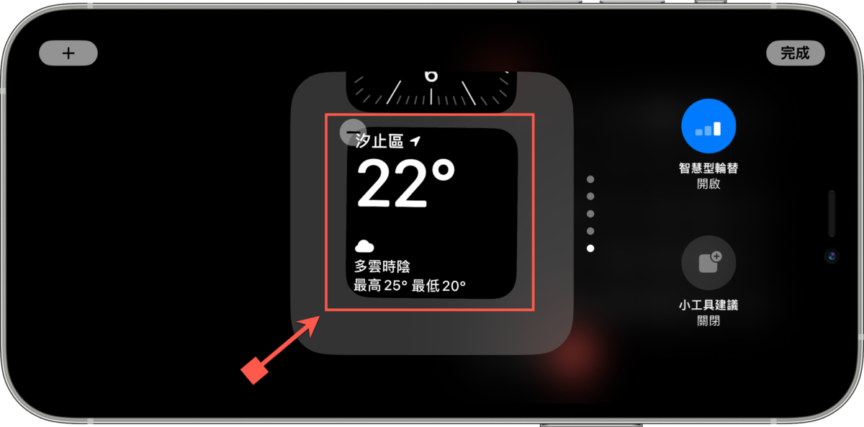
然後點選【完成】。
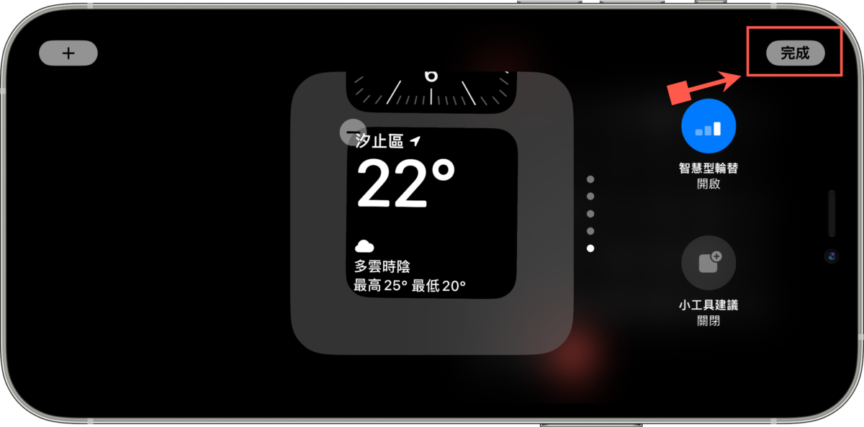
之後就可以看到新增的小工具。
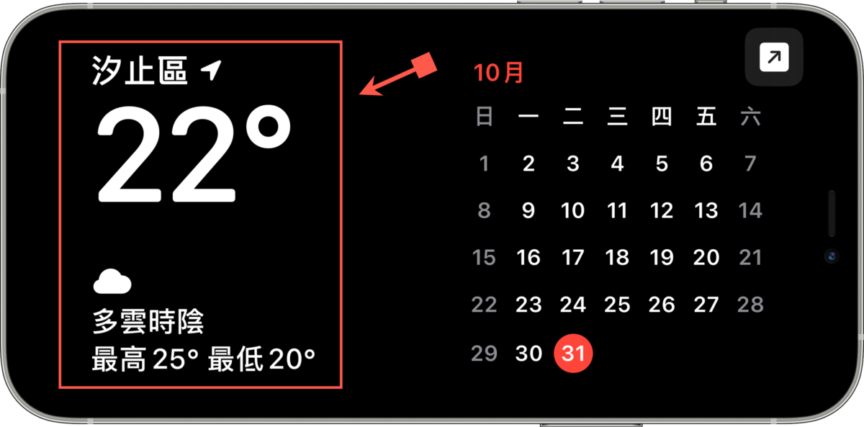
如果沒看到的話往上滑即可。
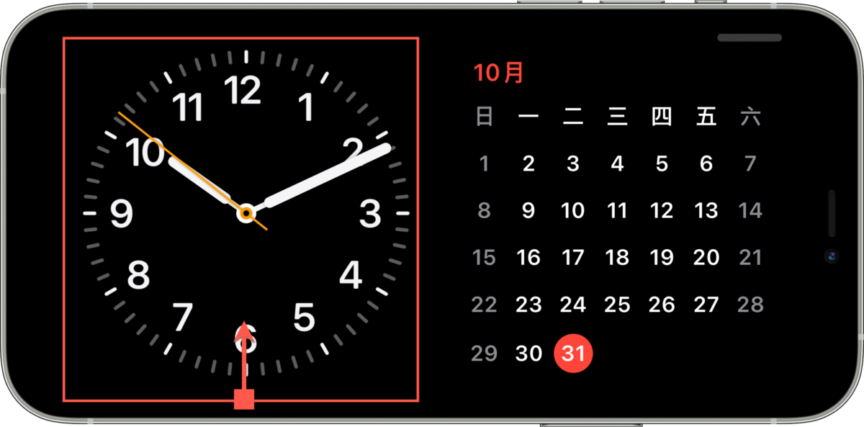
就可以依序觀看到小工具項目。

iPhone 待機模式的夜間模式
此外如果要開啟待機模式的夜間模式,只需要進入到【設定】後點選【待機模式】,之後確認【夜間模式】是否有開啟。
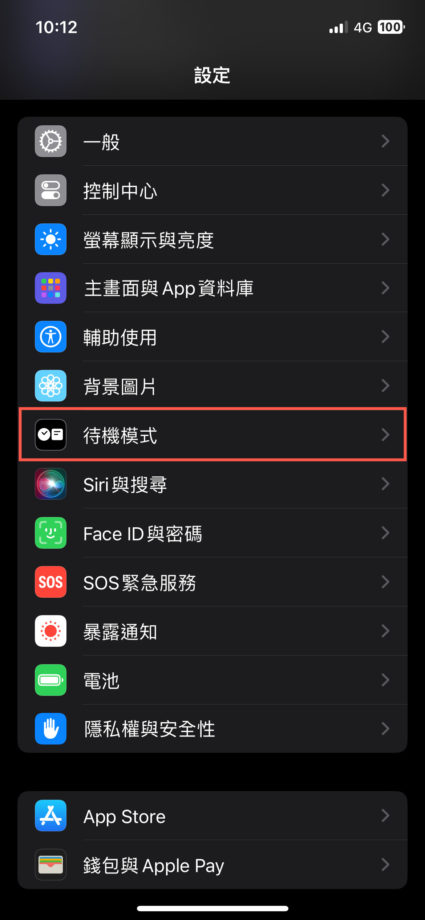
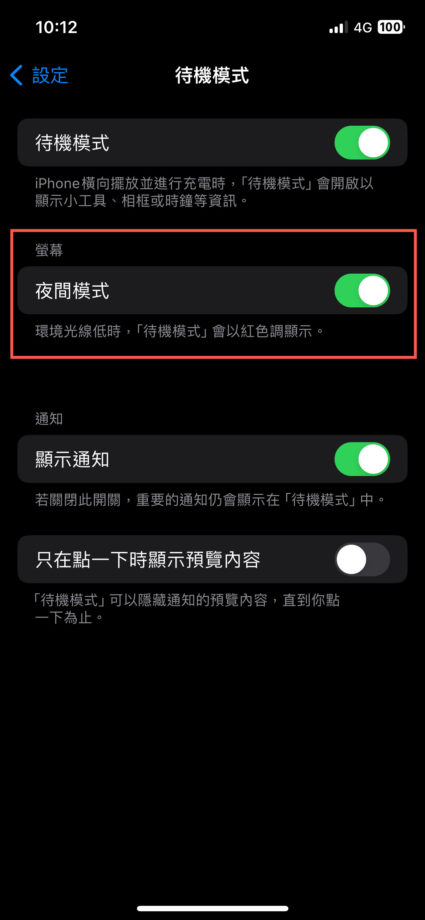
只要光線較暗時就會自動變成紅色顯示。

iPhone 關閉待機模式
如果不希望使用待機模式,只需要進入到【設定】中的【待機模式】。
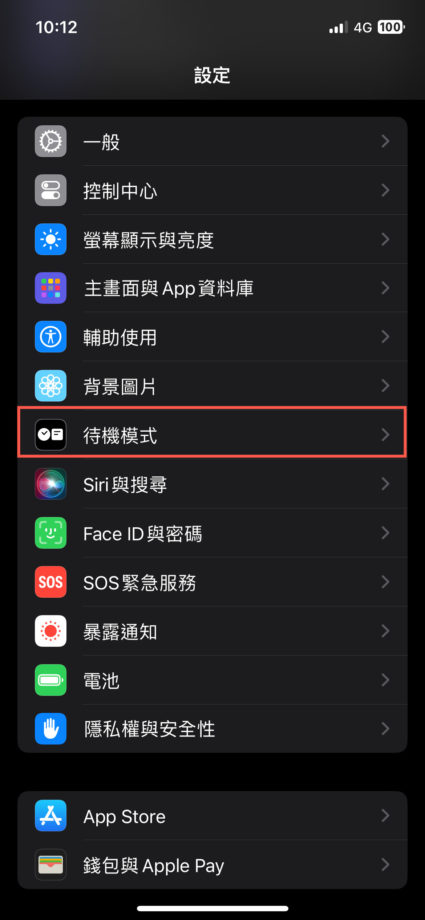
將待機模式【關閉】即可。
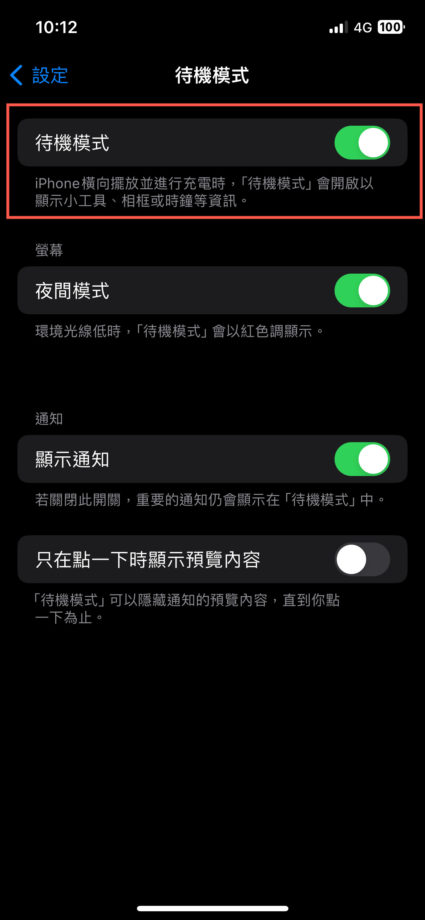
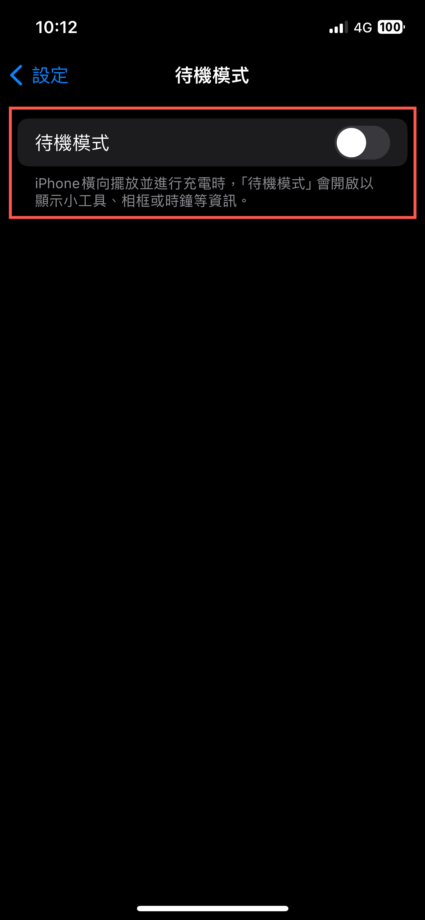
相關文章